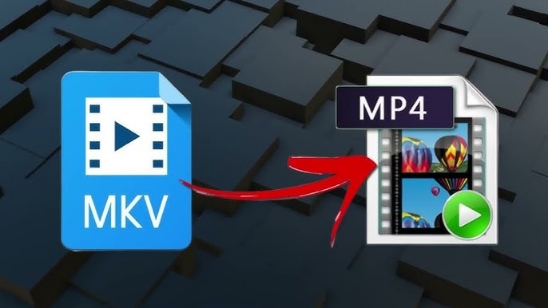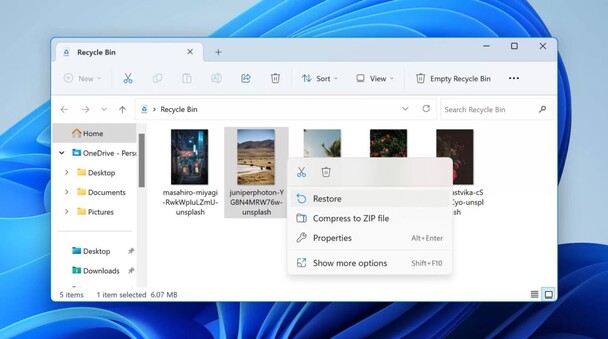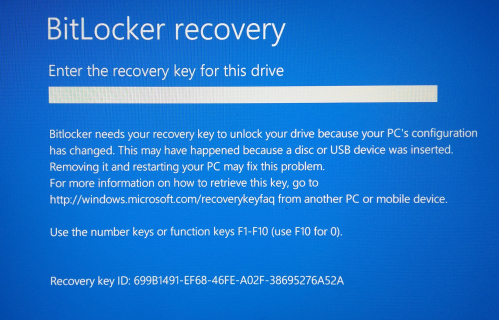MKV(마트료시카 비디오) 파일은 최신 디지털 동영상 스토리지에서 필수적인 요소가 되었습니다. 다용도 컨테이너 형식으로써 MKV 는 여러 개의 동영상 트랙, 오디오 스트림, 자막을 하나의 파일에 담으면서도 고품질을 유지할 수 있습니다. 하지만 많은 사용자가 소중한 파일을 손실하거나 손상했을 때 어려움을 겪곤 합니다. 이 가이드는 MKV 파일이 무엇인지 그리고 입증된 복구 방법을 세분화하여 설명할 것입니다. 콘텐츠가 손상되지 않도록 보장하는 전문 도구를 사용하여 손실된 MKV 영화, TV 프로그램 및 개인 동영상을 안전하게 복구하는 방법을 알려드릴 것입니다.

파트 1: MKV 파일은 무엇인가요?
MKV( 마트료시카 비디오)는 2002년에 만들어진 이후 디지털 동영상 저장에 혁신을 가져온 고급 컨테이너 형식입니다. 이 형식은 비디오 트랙, 여러 오디오 스트림, 자막 및 챕터를 하나의 파일로 묶어 디지털 패키지처럼 작동합니다. MKV 파일의 특별한 점은 원본 품질을 유지하면서 다양한 유형의 인코딩된 콘텐츠를 저장할 수 있다는 점입니다.
마트료시카 비디오 형식은 기존 비디오 컨테이너와 차별화되는 몇 가지 고급 기능을 제공합니다.
- 여러 비디오 트랙: 다양한 비디오 각도 또는 버전 저장
- 고급 오디오 지원: 여러 언어 트랙 및 포맷 처리
- 통합 자막: 다양한 자막 포맷을 직접 임베드
- 챕터 탐색: 간편한 콘텐츠 검색 지원
- 오류 복구: 파일 일부가 손상되어도 계속 재생 가능
MKV는 뛰어난 유연성과 화질 보존 기능을 제공하지만, 일부 구형 기기에서는 직접 재생을 지원하지 않는다는 한계를 가지고 있습니다. 그럼에도 불구하고 대부분의 최신 미디어 플레이어와 스마트 TV가 MKV 파일을 원활하게 처리하기 때문에 동영상 저장 및 공유를 위한 선택지으로 점점 더 인기를 얻어가고 있습니다.
이 다용도 포맷은 계속 발전하고 있기 때문에 미디어 컬렉션을 저장하는 일반 사용자와 고화질 콘텐츠를 다루는 전문가 모두에게 탁월한 선택이 될 것입니다.
파트 2: 손실된 MKV 파일을 복구하는 방법은 무엇인가요?
실수로 MKV 동영상 파일을 삭제하거나 분실했다면, 얼마나 실망스럽고 가슴 아픈지 잘 아실 것입니다. 특히 소중한 영화, 비디오 프로젝트 또는 특별한 이벤트의 녹화를 말이죠. 하지만 당황하지 마세요; 4DDiG Data Recovery 는 대체할 수 없는 파일을 복구하는 데 도움을 드릴 것입니다.
대용량 동영상 파일을 복원하지 못하거나 복구 중에 파일이 손상되는 경우가 많은 다른 복구 도구와 달리, 4DDiG는 전문화된 MKV 복구를 제공합니다.
AI 기반 스캔 기술을 통해 대용량 고화질 MKV 파일도 처리할 수 있도록 설계되어 원본 품질 저하 없이 파일을 그대로 복구할 수 있습니다.
많은 사용자가 다양한 파일 형식을 지원하는 4DDiG를 높이 평가합니다. 다음과 같은 것들을 잃어버렸을때 즉 동영상, 사진 , 문서, 심지어 이메일까지 모두 지원합니다. 또한 다음과 같은 다양한 디바이스와 호환도 됩니다. 하드 드라이브 , USB 및 SD 카드.
- MKV 및 2000개 이상의 파일 유형을 지원합니다.
- 품질 손실 없이 대용량 동영상 파일을 복원합니다.
- 모든 저장 장치에서 작동합니다
- 딥 스캔의 높은 성공률을 보입니다
-
다운로드 및 설치
먼저 4DDiG Data Recovery를 다운로드하고 컴퓨터에 설치하세요. Windows와 Mac 모두와 호환되므로 장치에서 쉽게 설정할 수 있습니다.
-
저장 장치 선택하세요
도구를 실행하고 MKV 파일이 손실된 저장 장치(예: 하드 드라이브, SD 카드 또는 외장 드라이브)를 선택하세요. 위치를 선택하고 스캔 해서 복구 프로세스를 시작합니다.
-
MKV 파일 미리 보기 및 복구
스캔이 완료되면 결과를 탐색하여 MKV 파일을 찾습니다. 미리 보고 파일이 손상되지 않았는지 확인할 수 있습니다. 복구하려는 파일을 선택하고 복구 를 클릭하면 장치에 다시 저장됩니다.
파트 3: MKV를 재생하려면 어떻게 하나요?
MKV 파일은 고화질 동영상과 오디오로 인기가 높지만, 모든 기기나 플레이어가 지원하는 것은 아닙니다. 다행히도 장치에서 MKV 파일을 쉽게 재생할 수 있는 몇 가지 간단한 방법이 있습니다. 그 방법들을 알아봅시다:
해결책 1: VLC 미디어 플레이어를 사용하여 MKV 파일 재생하기
번거로움 없이 MKV 파일을 재생하려면 VLC 미디어 플레이어를 사용하는 것이 쉽고 효과적인 방법입니다. 무료이며 MKV를 포함한 거의 모든 동영상 형식을 지원합니다. VLC를 설치하고 실행하는 방법을 살펴보겠습니다:
-
공식 웹사이트에서 VLC 미디어 플레이어를 다운로드하여 시작하세요. Windows, macOS 및 Linux에서 사용할 수 있습니다.
-
다운로드가 완료되면 설치 프로그램을 열고 화면의 지시에 따라 장치에 VLC를 설치합니다.
-
설치 후 VLC를 실행합니다. 이제 MKV 파일을 재생할 준비가 되었습니다.
-
MKV 파일을 VLC 창으로 직접 끌어다 놓습니다. 파일이 자동으로 재생되기 시작할 것입니다.
Apple 디바이스를 사용하는 경우, iTunes를 통해 컴퓨터에서 디바이스로 MKV 파일을 전송할 수 있습니다. 디바이스를 동기화하면 모바일 화면에서 MKV 동영상을 즐길 수 있습니다.
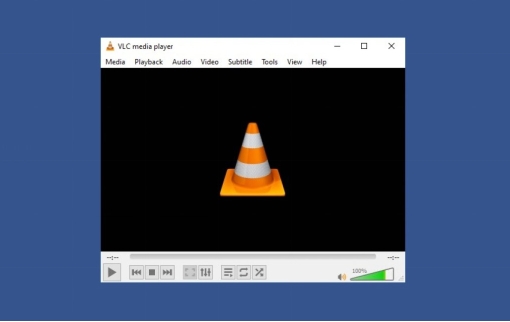
해결책 2: MKV 파일 재생을 위한 미디어 코덱 설치하기
VLC가 작동하지 않는 경우 컴퓨터에 미디어 코덱을 설치하는 간단한 해결 방법도 있습니다. 이렇게 하면 기본 미디어 플레이어가 MKV 파일을 지원할 수 있습니다. 설치 방법은 다음과 같습니다:
-
신뢰할 수 있는 웹사이트에서 K-Lite 코덱 팩과 같은 코덱 팩을 다운로드하세요. 이 팩에는 MKV 파일 재생에 필요한 모든 코덱이 포함되어 있습니다.
-
다운로드가 완료되면 설치 프로그램을 여세요. 설치과정 동안에는 주의를 기울이며 지시를 따르세요.
-
설치 후 컴퓨터를 다시 시작하여 코덱이 미디어 플레이어에 제대로 통합되었는지 확인합니다.
-
이제 기본 미디어 플레이어(예: 윈도우 미디어 플레이어 또는 QuickTime)로 MKV 파일을 열어 보세요. MKV 파일이 문제 없이 재생되어야 합니다.
Mac을 사용하는 경우, K-Lite 코덱 팩의 Mac 버전을 통해 QuickTime용으로 특별히 설계된 코덱을 설치할 수 있습니다.

해결책 3: MKV 파일을 MP4 또는 AVI 포맷으로 변환하기
MKV 파일을 MP4와 같이 일반적으로 지원되는 형식으로 변환하는 다른 옵션을 사용해 볼 수도 있습니다. 이렇게 하면 거의 모든 디바이스나 플레이어에서 동영상을 재생할 수 있습니다. 방법은 다음과 같습니다:
-
신뢰할 수 있는 동영상 변환기를 다운로드하여 설치하세요. Windows와 Mac 모두에서 사용할 수 있습니다.
-
소프트웨어를 열고 다음으로 가세요 " 변환기 " 는 메인 인터페이스에 있습니다. 그리고 다음을 클릭합니다. " 파일 추가 " 그러면 MKV 파일을 가져옵니다.
-
파일이 추가되면 다음 " 출력 포맷 "옆에 있는 드롭다운 메뉴를 클릭합니다. 그리고 MP4 사용 가능한 형식 목록에서 선택합니다.
-
원하는 해상도 및 기타 동영상 설정을 선택하세요. 원하는 설정에 따라 조정할 수 있습니다.
-
다음을 클릭하세요 " 모두 시작 " 그러면 변환을 시작합니다. 소프트웨어가 설정한 위치에 MP4 파일을 저장하고 이제 문제없이 재생할 수 있습니다.

파트 4: 자주 묻는 질문
질문 1: MKV 파일에서 소리가 나지 않는 이유는 무엇인가요?
답변: MKV 파일에서 소리가 나지 않는다면 코덱이 누락되었기 때문일 수 있습니다. 필요한 코덱을 설치하거나 필요한 모든 오디오 형식의 MKV 파일을 지원하는 VLC와 같은 미디어 플레이어로 파일을 재생해 보세요.
질문 2: MKV 파일을 AVI 또는 MP4로 변환하는 방법은 무엇인가요
답변: MKV 파일을 AVI 또는 MP4로 변환하려면 Wondershare UniConverter와 같은 변환기 도구를 사용하면 됩니다. MKV 파일을 추가하고 원하는 형식을 선택한 다음 '변환'을 클릭하여 새 파일을 저장하기만 하면 됩니다.
질문 3: MKV와 MP4: 어떤 것을 선택해야 하나요?
답변: MKV는 여러 오디오 트랙, 자막 및 챕터와 같은 더 많은 기능을 제공합니다. 하지만 MP4가 더 폭넓게 호환되며 대부분의 디바이스에서 재생하기 쉽습니다. 고급 기능을 원한다면 MKV를, 폭넓은 호환성을 원한다면 MP4를 선택하세요.
최종 결론
MKV 파일은 여러 오디오 트랙, 자막, 챕터와 같은 고급 기능을 제공하는 고품질 동영상 저장소로 인기가 많습니다. 하지만 일부 디바이스에서는 관리 및 재생이 어려울 수 있습니다. 실수로 MKV 파일을 분실하거나 손상시킨 경우에는, 4DDiG Data Recovery 는 여러분에게 필요한 솔루션을 제공할 것입니다. 고급 복구 기능으로 화질 손실 없이 동영상을 복구할 수 있습니다. 지금 4DDiG를 다운로드하고 손실된 MKV 파일을 쉽게 복구하세요.